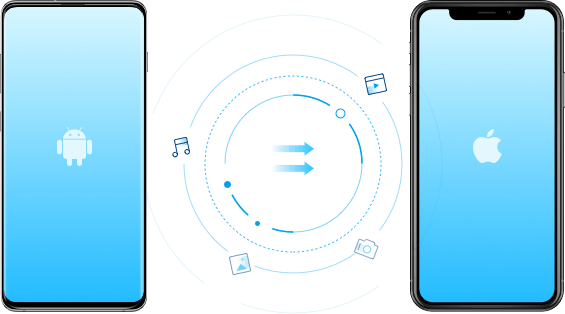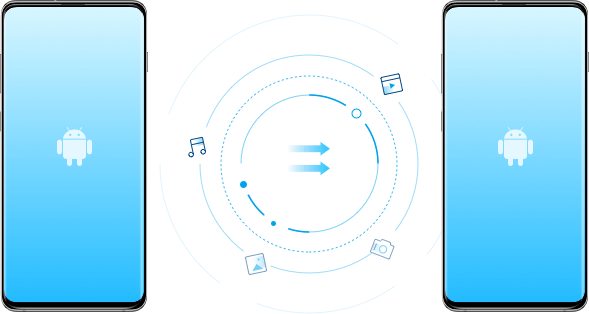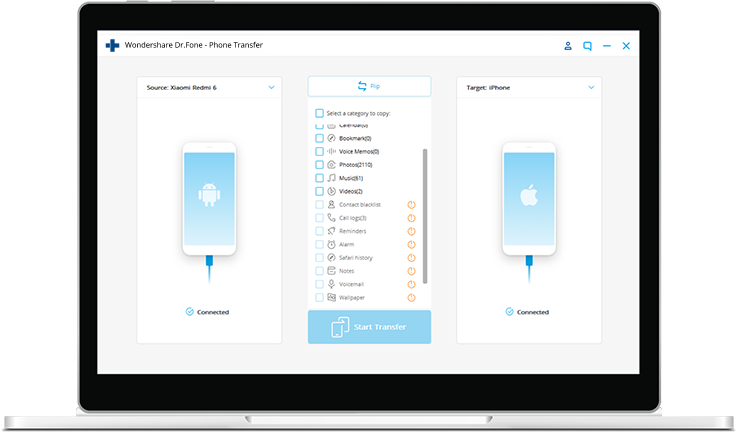Dr.Fone-휴대폰 전송
한번의 클릭으로 한 휴대폰을 다른 휴대폰으로 쉽고 빠르게 복사 
Dr.Fone - 휴대폰 전송을 선택해야 하는 이유는?
이 휴대폰 전송 도구를 사용하면 연락처, 메시지, 사진, 음악, 캘린더 등과 같은 모든 유형의 데이터를 휴대폰에서 휴대폰으로 원활하게 전송할 수 있습니다.
광범위한 장치
모든 iOS / Android 기기간에 콘텐츠 전송
이 휴대폰 전송 프로그램은 Apple, Samsung, HUAWEI, OPPO, Sony, HTC, Google, LG, Motorola, ZTE 등 8000 개 이상의 스마트 폰 및 태블릿에서 완벽하게 작동합니다. AT & T, Verizon, Sprint 또는 T-Mobile에서 장치를 제공하거나 잠금 해제 되어 있든 상관없습니다. 최신 iOS 및 Android 시스템을 실행하는 장치도 지원됩니다.

iOS 14

Android 11
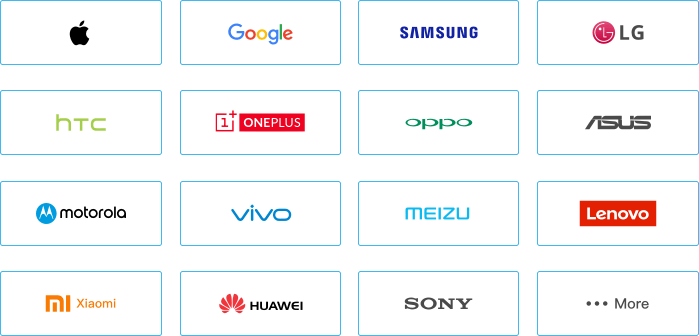
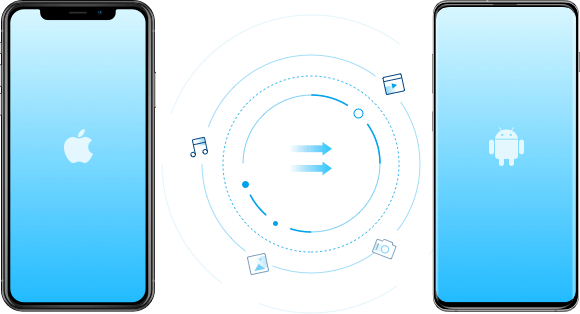
가장 광범위한 파일 유형
다양한 스마트 폰을 위한 많은 데이터 유형 지원

* iOS 13에서는 통화 기록이 더 이상 지원되지 않습니다. Android 9.0 이상에서 실행되는 기기의 경우 앱 데이터가 지원되지 않습니다.
가장 쉬운 휴대폰 전송
한번의 클릭으로 새 휴대폰로 콘텐츠를 전송
이 휴대폰 전환 도구를 사용하면 파일 유형을 선택하고 한 번의 클릭으로 다양한 유형의 데이터를 새 휴대폰로 전송하기 시작하면 됩니다. 간단한 클릭 과정으로 어린이도 쉽게 조작 할 수 있습니다.
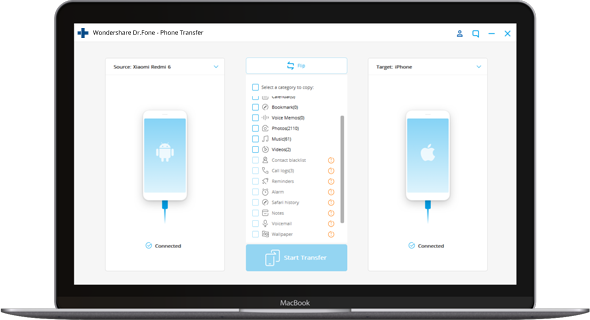
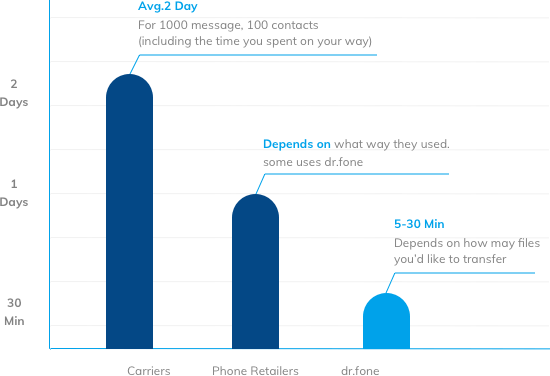
Dr.Fone이 휴대폰 전송에 더 적합한 옵션인 이유 보기
| Dr.Fone-휴대폰 전송 | Samsung 스마트 스위치 | iOS로 이동 | |
|---|---|---|---|
| 장치 호환성 | 8000대 이상의 iOS 및 Android 기기와 호환 가능. Android 또는 iOS 등 모든 유형의 데이터를 두 장치 간에 전송하십시오. | 다른 장치에서 Samsung 장치로만 데이터를 전송하십시오. | 다른 기기에서 iOS 기기로만 데이터를 전송합니다. |
| 파일 형식 | 휴대폰 대 휴대폰 전송을 위해 최대 15 개의 파일 형식을 지원합니다. | Samsung으로 전송할 수 있는 최대 15 개의 파일 형식을 지원합니다. | 7가지 파일 형식만 지원 |
| 전송 속도 | 3 분 이내 | 약 5 분 | 5 분 이상 |
| 용의성 | 쉬운 | 중간 | 콤플렉스 |
| 전송 방법 | USB 전송 | USB 전송, 클라우드 전송 | Wi-Fi 전송 |
5천만 명 이상의 고객에게 사랑받음
휴대폰에서 휴대폰으로 전송하는 방법은?
번거로움없이 누구나 휴대폰 전송 도구를 작동 할 수 있습니다. 도구를 다운로드 받고 장치를 연결하면 몇 분 안에 완료됩니다.
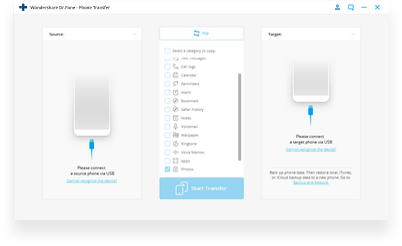
1단계: 장치를 연결하십시오.
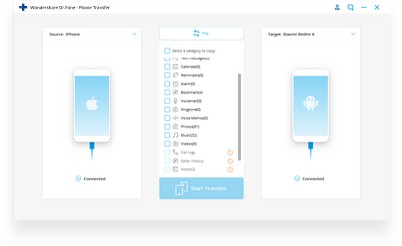
2단계: 파일 형식을 선택하십시오.
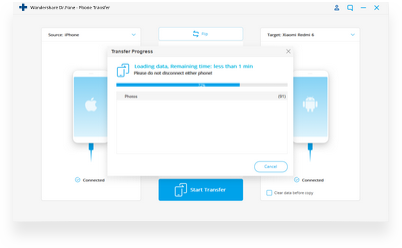
3단계: 데이터 전송 시작
기술 사양
CPU
1GHz (32 bit 또는 64 bit)
램
256MB 이상의 RAM (1024MB 권장)
하드 디스크 공간
200MB 이상의 여유 공간
iOS & Android
iOS 14, iOS 13, iOS 12 / 12.3, iOS 11, iOS 10.3, iOS 10, iOS 9 및 이전
Android 2.0~11
컴퓨터 OS
Windows:win 10 / 8.1 / 8 / 7 / Vista / XP
Mac:11 (macOS Big Sur), 10.15 (macOS Catalina), 10.14 (macOS Mojave), Mac OS X 10.13 (High Sierra), 10.12(macOS Sierra), 10.11(El Capitan), 10.10 (Yosemite), 10.9 (Mavericks), 또는 10.8
휴대폰 전송 관련 FAQ
출처 휴대폰와 대상 휴대폰에 따라 다릅니다. 두 휴대폰이 모두 Android 인 경우 Apps를 새 휴대폰으로 쉽게 전송할 수 있습니다. Dr.Fone-휴대폰 전송은 클릭 한 번으로 Android에서 Android로 다른 파일 형식과 함께 앱을 전송할 수 있는 가장 쉬운 도구입니다. 컴퓨터에서 Dr.Fone을 시작하고 두 휴대폰을 연결하고 파일 형식을 선택한 다음 전송 시작을 클릭하십시오. 다른 모든 것은 자동입니다.
두 기기가 모두 iPhone 인 경우 동일한 Apple ID를 사용하여 iPhone을 설정하고 iCloud 백업에서 복원을 선택하면 모든 앱 및 기타 파일이 새로운 iPhone으로 복원됩니다.
iPhone과 Android가 모두있는 경우 이들간에 앱을 전송할 수있는 솔루션이 없습니다. 새 휴대폰에서 앱을 수동으로 다운로드해야 합니다.
아니요, Samsung 스마트 스위치는 WhatsApp 메시지 전송을 지원하지 않습니다.
WhatsApp 메시지를 휴대폰에서 휴대폰으로 전송하려면 가장 쉬운 해결책은 Dr.Fone-WhatsApp 전송입니다. 모든 iOS와 Android 장치간에 WhatsApp 채팅을 백업하고 전송할 수 있습니다. WhatsApp 채팅을 전송하려면 :
- Dr.Fone을 시작하고 WhatsApp 전송을 선택하십시오. 두 휴대폰을 컴퓨터에 연결하십시오.
- WhatsApp 메시지 전송을 시작하려면 전송을 클릭하십시오.
Android에서 Android로 문자 메시지를 전송하려면
- 컴퓨터에서 Dr.Fone을 시작하고 휴대폰 전송을 선택하십시오.
- USB 케이블을 사용하여 두 Android 휴대폰을 컴퓨터에 연결하십시오.
- 문자 메시지를 선택하고 전송 시작을 클릭하십시오.
- 모든 문자 메시지는 단 몇 분 안에 새로운 Android 휴대폰으로 전송됩니다.
전체 연습 안내를 확인하십시오.Android에서 다른 SMS로 SMS 전송:
iOS로 이동을 사용하여 Android에서 iPhone으로 데이터를 전송하는 방법은 다음과 같습니다.
- Android 휴대폰에서 Google Play에서 iOS 앱으로 이동을 다운로드하고 iOS로 이동을 엽니 다.
- "앱 및 데이터"화면이 표시 될 때까지 새로운 iPhone을 설정하십시오. iPhone이 새로운 것이 아닌 경우, 공장 출하시 재설정하고 다시 설정해야 합니다.
- "Android에서 데이터 이동"옵션을 누릅니다.
- Android 전화와 iPhone 모두에서 "계속"을 누르십시오.
- iPhone 화면에 디지털 코드가 표시됩니다. 당신의 Android 휴대폰에 코드를 입력하십시오.
- 그런 다음 iPhone 및 Android 휴대폰가 Wi-Fi를 통해 연결됩니다. iOS로 이동하려는 데이터 유형을 선택하십시오.
- 그런 다음 선택한 데이터가 iPhone으로 전송됩니다
지원되는 데이터에는 연락처, 메시지 기록, 카메라 사진 및 동영상, 웹 북마크, 메일 계정 및 캘린더가 포함됩니다.
iOS 앱으로 이동 설정하기 전에 Android에서 iPhone으로 데이터만 전송하십시오. iPhone 설정 후 데이터를 이동하려면 Dr.Fone-휴대폰 전송이 가장 적합한 옵션입니다.
- Dr.Fone을 열고 Android와 iPhone을 모두 컴퓨터에 연결하십시오.
- 폰은 두 휴대폰을 표시합니다. Android 휴대폰이 출처이고 iPhone이 대상 휴대폰인지 확인하십시오. 그렇지 않은 경우 플립 아이콘을 클릭하십시오.
- 전송할 파일 형식을 선택하고 전송 시작을 클릭하십시오.
- 선택한 파일이 iPhone으로 전송됩니다.